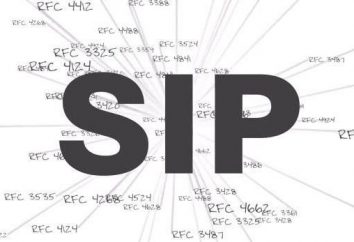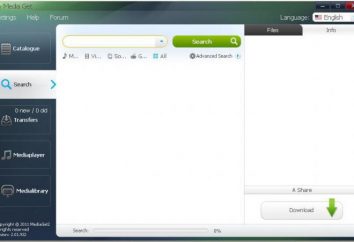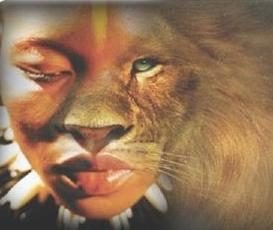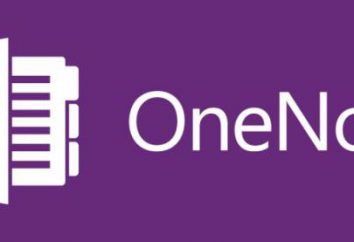Die „COUNTIF“ – eine der am häufigsten upotrebimykh verfügt über ein leistungsstarkes Tabellenkalkulationsprogramm „Excel“ von der Firma „Microsoft“. Warum ist es notwendig? Es ist bereits klar aus dem Titel. Es wird jeder Benutzer helfen, eine Frage zu stellen: „Wie die Zellen in Excel auf bestimmte Kriterien zählen?“, Um die richtige Nummer.
Funktionsargumente
Diese Funktion nimmt zwei erforderlichen Argumente. Der erste von ihnen – ein Bereich, in dem die Anzahl der Zellen zu zählen, die die Bedingung erfüllen.
Das zweite Argument – eine Bedingung, die in Form von Zahlen oder Worten gesetzt werden kann, sowie in Form von Bedingungen. 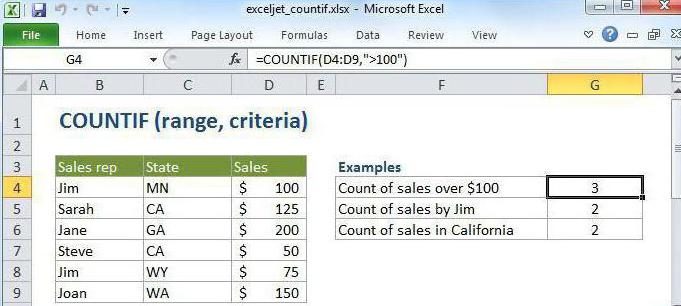
Wir werden eine Reihe von Daten vorbereiten und schauen, wie für spezifische Funktionen „COUNTIF“ in Excel Beispielen darauf basierend zu suchen. Lassen Sie sich sagen, dass wir mit einer Liste ihres Kaufpreis, Erlösschmälerungen und das Kaufdatum eine Liste von Obst und Gemüse bei der Lagerung haben. Beginnt die Arbeit mit Tabellen in Excel – jetzt auf einem Arbeitsblatt nimmt die folgenden Daten:
|
A |
die |
C |
D |
|
|
1 |
Obst / Gemüse | Kaufpreis (kg) | Allowance (%) | Kaufdatum |
|
2 |
Gold Äpfel |
74.5 |
28 |
2017.05.01 |
|
3 |
Fuji-Äpfel |
69,8 |
50 |
2017.05.16 |
|
4 |
Bananen |
41 |
75 |
2017.05.04 |
|
5 |
Bananen mini |
74.5 |
42 |
2017.05.14 |
|
6 |
Äpfel Gloster |
54.2 |
34 |
2017.05.15 |
|
7 |
Gurke Chinese |
64 |
17 |
2017.07.05 |
|
8 |
bestäubt Gurke |
110,6 |
28 |
2017.05.16 |
|
9 |
Gurke nicht besprühten |
132,9 |
28 |
2017.05.01 |
eine wichtige Ergänzung
Das zweite Argument ist ein Zustand. Wenn wir ein Argument, um die Anzahl oder die Adresse einer Zelle möchten, können Sie die richtige Art und Weise aufnehmen. Wenn wir eine komplexe Erkrankung mit einem Vergleich von Zeichen aufbauen wollen, suchen Sie nach Text oder zu einem bestimmten Datum, muss das Argument in Anführungszeichen gesetzt werden. Direkt darunter wird auch erörtern, wie mit „Ampersand“ Markierung vorgesehen in verschiedenen Funktionen kombiniert werden.
Einfache Bedingungen für die Funktion
Eingeführt im vorherigen Abschnitt wird der Datensatz Deal mit dem „COUNTIF“ in Excel helfen. Die Beispiele in diesem Abschnitt beschrieben sind recht einfach, aber sie sind von grundlegender Bedeutung, und halten sie für notwendig, bevor zu komplexeren fortfahren.
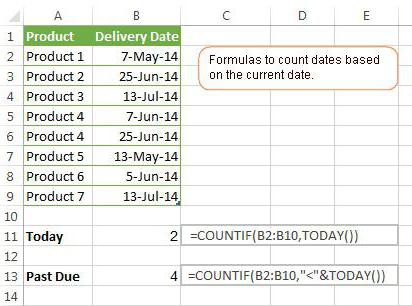
In tabellarischer Form reduzieren wir die Formel, die Ergebnisse ihrer Umsetzung sowie einen kurzen erläuternden Kommentar schreiben. Alle Antworten basieren auf Tabellendaten über eingegeben und laufen am Tag 2017.05.16.
|
Beispiel |
Antwort |
Kommentar |
|
= COUNTIF (B2: B9; 74,5) |
2 |
Es zeigt, wie viel Ware zu einem Preis gekauft 74,5 |
|
= COUNTIF (A2 A9, A2) |
1 |
Wenn diese Formel „strecken“ bis zum Ende der Tabelle, werden wir sehen, ob wir doppelte Elemente haben (wenn 1 – es dauert nicht) |
|
= COUNTIF (D2: D9; TODAY ()) |
2 |
Anzahl der Zellen mit der Ware, wird heute zur Verfügung steht (mit dem Systemdatum des Computers) |
|
= COUNTIF (C2: C9, "") |
0 |
Es zählt die Anzahl der leeren Zellen in einem Bereich. Achtung! Wenn Sie einen Raum in einer Zelle gesperrt, wird sie nicht als leer angesehen |
|
= COUNTIF (B2: B9; "<55") |
2 |
Anzahl der Zellen mit einem Wert von weniger als 55. In ähnlicher Weise wird der Vergleich mehr ausgeführt als „>“ nicht gleich „“ |
|
= COUNTIF (B2: B9; " 100") |
4 |
Die Gesamtzahl der Zellen, die auf der Kombination von zwei Bedingungen gefunden |
Platzhalter
Die sogenannten Platzhalter werden in großem Umfang mit der Funktion „COUNTIF“ in Excel verwendet. Beispiele Platzhalter:
|
Markierung |
Beschreibung |
|
* |
Text (eine beliebige Anzahl von Zeichen) |
|
? |
Text (Anzahl der Zeichen auf die Anzahl der Fragezeichen entspricht). Funktioniert nur mit Textdaten! Wenn die Zelle nicht ein einzelner Buchstabe ist, wird immer 0 |
Vollständige Arbeit mit Tabellen in Excel und analysieren, in ihnen gespeicherten Daten ist praktisch unmöglich, ohne die Verwendung von Wildcards. 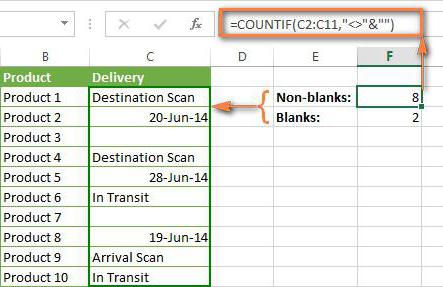
Die Bedingungen für die Funktion mit Platzhalter-Zeichen. Kombinieren Funktionen
Kombination mit anderen Merkmalen gewünschte Bedingungen zu schaffen, tritt aufgrund einer logischen Bedingungen Verbindung ( „mehr“, „weniger als“, „ungleich“) und der gewünschten Funktion mark „Ampersand“ (k).
In tabellarischer Form, betrachtet ein komplexeres Beispiel der Hilfe „COUNTIF.“
|
Beispiel |
Antwort |
Kommentar |
|
= COUNTIF (A2: A9 "Äpfel") |
0 |
Anzahl der Zellen, die nur das Wort „Äpfel“ (Groß- und Kleinschreibung) enthalten, und alle |
|
= COUNTIF (A2: A9; "apple *") |
3 |
Die Anzahl der Zellen, die mit dem Wort „Apfel“ und jedes Ende beginnen |
|
= COUNTIF (A2: A9; "* D *") |
3 |
Die Anzahl der Zellen, die die Buchstaben „d“ in irgendeinem Teil des Textes enthalten. Häufig verwendete für die weiteren „ersten“ bis „i“ und „e“ bis „e“ zu finden und ersetzen |
|
= COUNTIF (A2: A9; "??????") |
1 |
Produkte mit dem Namen einer Länge von nur 6 Zeichen |
|
= COUNTIF (D2: D9; "<" & (TODAY () – 10)) |
3 |
Anzahl der Zellen, die mit dem Kauf von mehr als zehn Tagen |
|
= COUNTIF (C2: C9; ">" & AVERAGE (C2: C9)) |
3 |
Anzahl der Zellen mit einem Wert größer als die durchschnittlichen Verkauf Zertifikate |
Damit ist der „COUNTIF“ in Excel betrachtet. 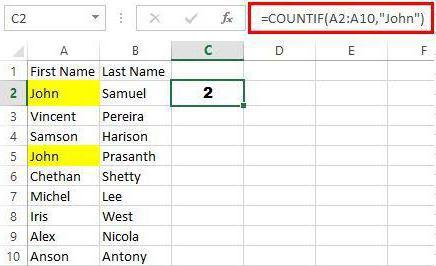
Die Beispiele in diesem Artikel enthaltenen wird Ihnen helfen, die grundlegenden Prinzipien der Konstruktion und Kombinationen von Bedingungen zu verstehen, die als Argument für eine Funktion verwendet werden, und sie erfolgreich in der Praxis anzuwenden.